

By Vernon Roderick, Dernière mise à jour: October 26, 2017
Quel est le meilleur smartphone à utiliser pour un selfie? Il y a plusieurs choix pour cela. En raison d'une bataille sans fin entre les entreprises de smartphones, les smartphones ont maintenant évolué vers un niveau supérieur, tout comme leurs caméras. Le smartphone le plus utilisé pour les selfies, cependant, sont les modèles iPhone. Grâce à ses excellents résultats de selfie, les modèles d’iPhone sont devenus l’un des modèles les plus performants. Surtout le nouveau lancé iPhone 8/ 8 Plus.
Partie 1. Pourquoi les photos sont vitales sur votre iPhone 8/8 PlusPartie 2. Que peuvent vous apporter les appareils photo iPhone lors de la prise de vue?Partie 3. Comment sauvegarder vos photos à l'aide d'iCloud et d'iTunesPartie 4. Comment récupérer des photos supprimées de l'iPhone 8 PlusPartie 5. Guide vidéo: Comment récupérer des photos supprimées à partir de iPhone8 / 8 PlusPartie 6. Conclusions
Les sociétés Samsung et Apple sont les principales sociétés de smartphones à ce jour. Sciemment, Apple a lancé son nouveau produit, l'iPhone 8/8 Plus. Comme prévu, l'iPhone 8/8 Plus est livré avec une fonctionnalité très puissante en raison de l'innovation continue d'Apple dans ses produits. Y compris, bien sûr, leur appareil photo iPhone 8/8 Plus.
Il est devenu plus avancé avec un double appareil photo de 12 mégapixels. Il possède également la nouvelle fonctionnalité de repérage facial pour créer des effets d'éclairage de studio spectaculaires en mode Portrait. Objectifs grand angle, zoom optique et numérique jusqu'à 10x pour les photos et 6x pour les vidéos. Parfait pour un selfie et une vidéo capturant chaque événement.
Selfie. C'est ce que fait chaque utilisateur de smartphone, qu'il soit adolescent, adulte, même grand-mère et grand-père, célébrité ou non, possède un appareil photo haut de gamme ou non. L'acte de capturer chaque instant avec une caméra de smartphone vit dans chaque être. Lors de vacances dans un endroit charmant, les gens ont toujours tendance à prendre leur téléphone pour un selfie. Même à l'école, les adolescents prennent souvent un selfie avant, après et pendant un examen. Dans cette génération, il est également utilisé pour la prise de notes lors d'une discussion.
Oui, écrire des notes sur les cahiers n'est plus la tendance de nos jours. Les élèves sont autorisés à prendre des photos de notes sur le tableau noir ou des livres pour une prise de notes plus rapide. Lorsque vous vous rendez à un événement, un selfie est toujours un must. Aussi ridicule que cela puisse paraître, prendre une photo est en quelque sorte une habitude particulière de chaque personne. Un selfie sert de souvenir à ce moment précis dont ils veulent se souvenir. Il est également utilisé pour rappeler un certain événement heureux. Parfois, les selfies sont également utilisés par des amis idiots pour publier sur les réseaux sociaux chaque anniversaire.
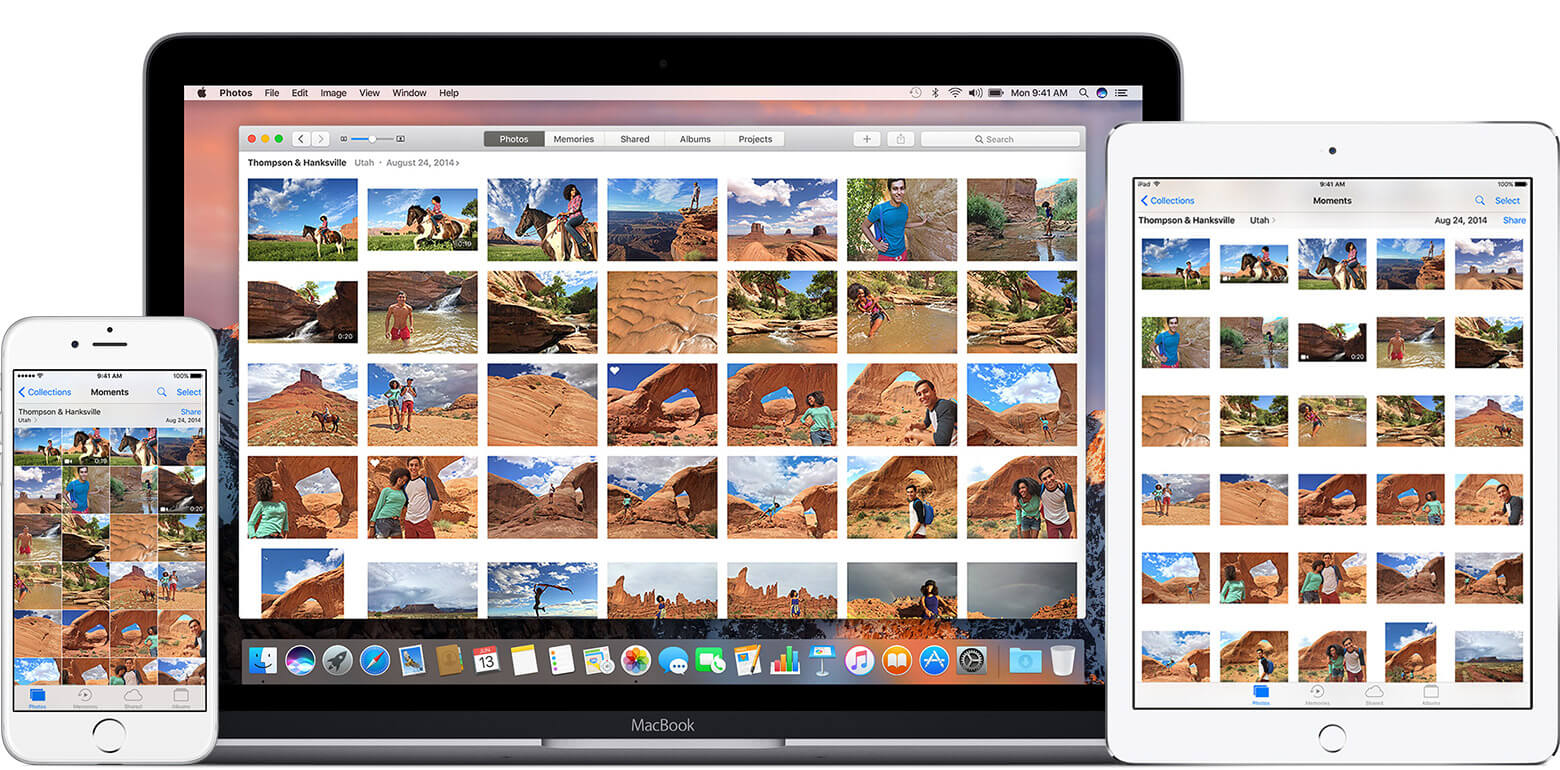 Récupère les photos supprimées de iPhone8 / 8Plus
Récupère les photos supprimées de iPhone8 / 8Plus
Mais, pourquoi pas un appareil photo reflex numérique ou tout autre appareil photo numérique? Ou même un appareil photo? C'est simple. Les smartphones sont très pratiques et faciles à utiliser. Il est facile à transporter en raison de sa taille et il n'est pas lourd. Une personne n'a pas non plus besoin de demander à quelqu'un d'autre de les prendre en photo ou d'un groupe d'amis, ce qui leur évite le moment embarrassant de demander une faveur à quelqu'un.
Que font-ils de toutes ces photos prises? Cela dépend du goût d'une personne. Certains veulent les mettre dans un livre photo, un cadre, certains prennent simplement des photos pour les publier sur les réseaux sociaux comme Facebook, Instagram et Twitter, tandis que d'autres ne font que laisser les photos de leur galerie intactes. Cependant, toutes ces images pourraient être en danger.
Ils pourraient être perdus en raison d'une réinitialisation des données d'usine, d'un échec de la mise à niveau du logiciel de l'iPhone ou d'un mouvement accidentel du doigt.Tous les utilisateurs de smartphones n'aiment pas à sauvegarder leurs données. Certains ne se soucient même pas du tout de leurs données. Ils finiront par réaliser l'importance de la sauvegarde quand il sera déjà trop tard et que toutes leurs données auront disparu.
Voici les étapes à suivre pour sauvegarder vos données en utilisant iCloud et iTunes.
Pour que ce processus fonctionne, le périphérique doit rester connecté au réseau sans fil jusqu'à ce que le processus soit terminé. Sinon, cela peut entraîner la perte de plus de données au lieu de la garder en sécurité. Évitez d'utiliser le périphérique pour éviter d'écraser les données.
Une fois le processus terminé, dans la zone Gestion du stockage, toujours située dans les paramètres du périphérique, la sauvegarde apparaît avec la taille, la date et d'autres détails de la sauvegarde. Cela garantira que la sauvegarde est effectuée avec succès et que les données sont en sécurité sur le serveur iCloud.
Il n'y a que des étapes simples 3 pour sauvegarder un chargement de données dans iTunes.
La sauvegarde est une protection parfaite contre les pertes de données indésirables. Même la dernière iPhone 8 / 8 Plus n'a pas la fonctionnalité pour récupérer une donnée perdue en un instant. Cela laisse aux utilisateurs un autre moyen de récupérer les données perdues en utilisant une application tierce fournie par les développeurs et créateurs de FoneDog.
Il existe des méthodes 3 pour récupérer des photos supprimées de l'iPhone 8 / 8 Plus. Bien que le processus ne soit pas compliqué, la concentration et la détermination sont nécessaires.
iOS Récupération de données Récupérez des photos, des vidéos, des contacts, des messages, des journaux d'appels, des données WhatsApp, etc. Récupérez des données depuis iPhone, iTunes et iCloud. Compatible avec les derniers iPhone 11, iPhone 11 pro et les derniers iOS 13. Essai Gratuit Essai Gratuit 
Dans cette méthode, un câble USB entièrement fonctionnel est essentiel à la réussite. Cette méthode est légèrement différente de la sauvegarde iCloud et iTunes car ce processus est destiné aux utilisateurs qui n'ont pas sauvegardé leurs données.
Choisissez la première option du côté gauche de l'interface. Ensuite, utilisez le câble USB que vous avez préparé pour connecter votre iPhone 8 / 8 Plus à l'ordinateur. Notez que ce processus échouera si le câble USB est défectueux. Assurez-vous que tout fonctionne bien avant de subir ce processus.

Après avoir connecté le périphérique, un message apparaîtra sur l’interface:Appareil connecté, veuillez cliquer sur le bouton Démarrer l'analyse pour analyser et récupérer supprimé des messages texte, Contacts, Etc.. ”Toutefois, si cela ne s'affiche pas, le périphérique n'est peut-être pas bien connecté à l'ordinateur ou le câble USB est défectueux. En cas de succès, cliquez simplement sur Start scan pour scanner toutes les données de votre iPhone 8 / 8 Plus.

De même que les processus précédents de la récupération d'iCloud et iTunes, un aperçu de toutes les données prêtes à être récupérées sera affiché. Vous pouvez prévisualiser les photos que vous souhaitez récupérer en cliquant sur la catégorie Média et filtrer les photos à récupérer.

Lorsque vous avez fini de filtrer les photos, cliquez simplement sur Récupérer. Après quelques secondes, voire plusieurs minutes, selon la taille des données que vous allez récupérer, tous les fichiers récupérés seront stockés dans la mémoire de l'ordinateur et tout sera prêt à être restitué sur votre téléphone.

installer iOS Récupération de données de FoneDog puis lancez le programme. Dans le coin gauche du programme, des options 3 s'affichent: Récupérer à partir du périphérique iOS, Récupérer à partir du fichier de sauvegarde iTunes et Récupérer à partir du fichier de sauvegarde iCloud.Pour commencer, choisissez Fichier de sauvegarde iCloud. Ensuite, connectez-vous à votre compte iCloud respectif. en utilisant votre identifiant Apple et votre mot de passe.
 Connectez-vous à iCloud - Step1
Connectez-vous à iCloud - Step1
Dans l'interface, une liste des fichiers de sauvegarde iCloud sera affichée dans un ordre décroissant. Cela signifie que la première sauvegarde de la liste sera la dernière sauvegarde que vous avez effectuée avant de subir ce processus. Sous la colonne État, cliquez sur le bouton Télécharger bouton pour télécharger le fichier de sauvegarde que vous choisissez. Il est recommandé de choisir les fichiers de sauvegarde les plus récents avant de perdre vos données, car ils peuvent contenir tout le fichier que vous avez perdu.

Télécharger le fichier de sauvegarde des photos - Step2
Conseils: Ces sauvegardes n'apparaîtront que si et seulement si vous avez sauvegardé vos données avant iCloud. Si vous ne savez pas comment le processus ci-dessus vous guidera.
Après le téléchargement du fichier de sauvegarde, une analyse automatique sera effectuée par le programme. Selon la taille du fichier, l'analyse peut prendre plus ou moins longtemps. L'ordinateur doit également réserver un espace de stockage suffisant pour un éventuel fichier de sauvegarde volumineux de photos et également pour les fichiers récupérés.
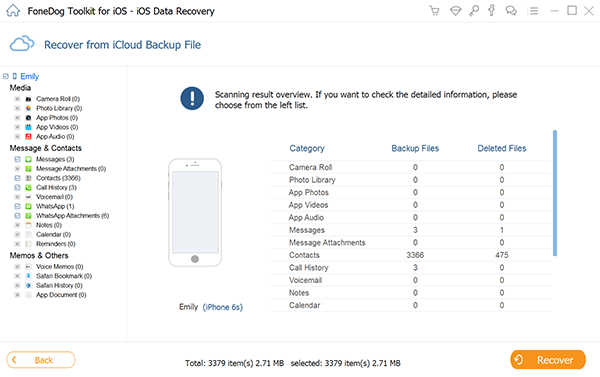
Analyser le fichier de sauvegarde iCloud des photos à partir de l'iPhone - Step3
Une fois l'analyse terminée, un aperçu de tous les fichiers perdus s'affiche. Dans le coin gauche de l'interface, vous pouvez choisir parmi les catégories 3 à récupérer: Média, Message et Contacts, Mémos, etc.
Pour récupérer des photos supprimées de l'iPhone 8 / 8 PlusCliquez simplement sur la catégorie Média. Dans la catégorie Média, il existe des sous-catégories pour déterminer le dossier d'origine.
Les sous-catégories sont:
Pellicule
Photothèque
Photos App
Vidéos de l'application
App Audios
Cochez la case de la pellicule et de la photothèque, puis appuyez sur Récupérer. Le programme démarrera alors récupérer vos photos supprimées. Cela peut prendre un certain temps en raison de la taille des données à récupérer.

Prévisualiser et restaurer des images à partir du fichier de sauvegarde iCloud - Step4
Installez et exécutez le Boîte à outils FoneDog - Récupération de données iOS sur l'ordinateur. Toutefois, si vous n'avez pas synchronisé votre appareil avec l'ordinateur, vous ne pourrez probablement pas voir votre fichier de sauvegarde dans l'interface. Pour synchroniser votre appareil avec iTunes sur l'ordinateur, suivez la procédure ci-dessous: Ouvrez le dernier iTunes.
Connectez votre iPhone 8 / 8 Plus à l’ordinateur à l’aide du câble USB. Vous trouverez alors votre iPhone 8 / 8 Plus sur iTunes. À gauche du programme, cliquez sur Résumé, puis sélectionnez Synchroniser avec cet iPhone via Wi-Fi. Déconnectez le câble USB après avoir cliqué sur le bouton Appliquer en bas à droite. Ensuite, choisissez les éléments que vous souhaitez analyser, puis cliquez sur Start scan.

Sélectionnez l'option de récupération à partir du fichier de sauvegarde iTunes - 1
Conseils: L'ordinateur et le périphérique iOS doivent être connectés au même réseau.
Cochez la case dans la catégorie Multimédia pour récupérer les photos supprimées de l'iPhone 8 / 8 Plus à numériser. Après l'analyse, l'interface affichera les détails de la catégorie de supports, tels que le nombre de fichiers de sauvegarde et de fichiers supprimés. Marquez toutes les photos que vous souhaitez récupérer en cochant chaque photo puis en appuyant sur Récupérer.
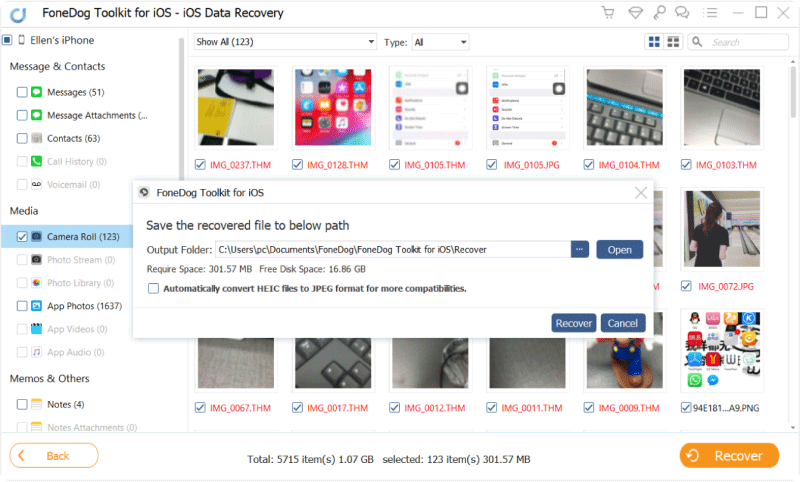
Numériser et restaurer le fichier de sauvegarde iTunes des images - 2
Suivez tous ces processus en conséquence récupérer des photos à partir de l'iPhone 8 / 8 Plus. Ces processus ne sont pas compliqués du fait de l'excellente interface conviviale de FoneDog - iOS Data Recovery. Il est gratuit à télécharger dans FoneDogLe site officiel de. Vous n'avez pas à vous soucier de votre vie privée car ce programme est uniquement destiné à la récupération de données. Les fichiers de votre téléphone ne seront ni enregistrés ni sauvegardés par le serveur du programme. Il est toujours recommandé de sauvegarder toutes les données sur votre iCloud ou iTunes car il est plus facile de récupérer les données à partir d’eux. Toutefois, toutes les données ne peuvent pas être récupérées directement à partir de votre iPhone 8 / 8 Plus car des complications peuvent survenir. Tous les processus nécessaires sont fournis volontairement dans le contexte ci-dessus, étape par étape, de sorte qu'une personne utilisant ce guide finisse par maîtriser le processus.
Laisser un commentaire
Commentaire
iOS Data Recovery
3 méthodes pour récupérer vos données supprimées de l'iPhone ou de l'iPad.
Essai Gratuit Essai GratuitArticles Populaires
/
INTÉRESSANTTERNE
/
SIMPLEDIFFICILE
Je vous remercie! Voici vos choix:
Excellent
Évaluation: 4.6 / 5 (basé sur 71 notes)